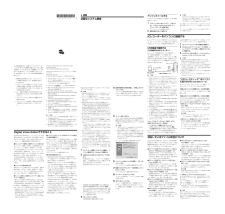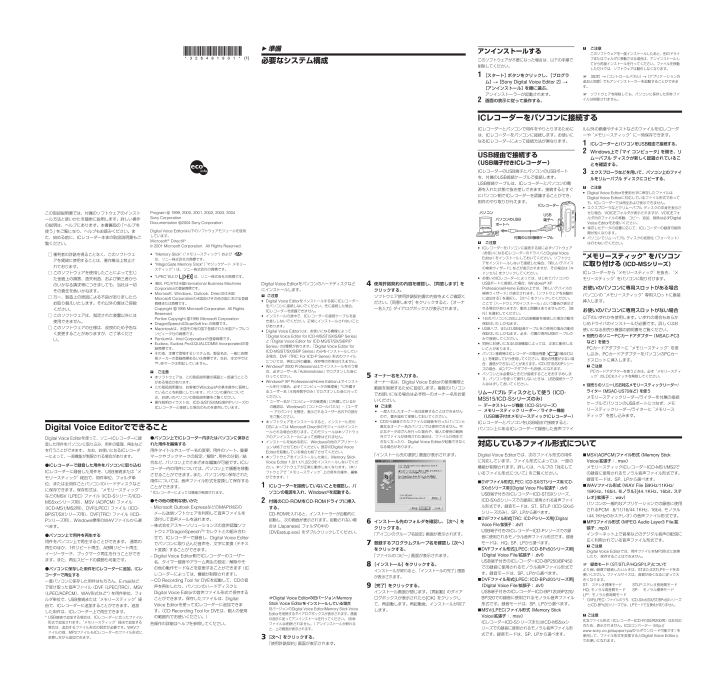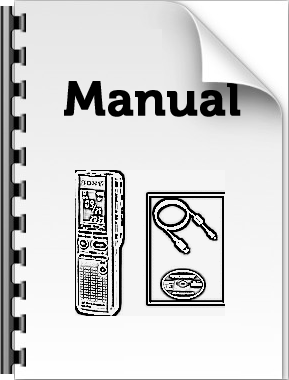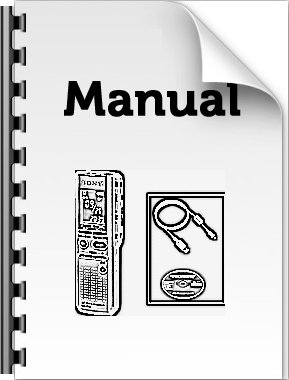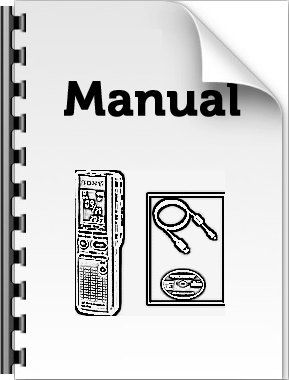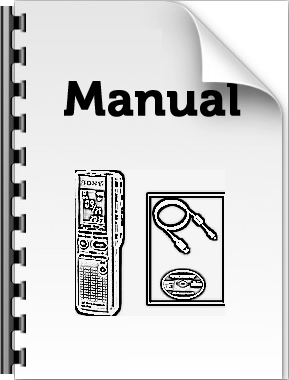Digital Voice Editor 2_JP 3-264-819-01(1)Digital Voice Editor 2お買い上げいただきありがとうございます。この取扱説明書は、付属の「Digital Voice Editor」ソフトウェアのインストール方法と基本的な使いかたを簡単に説明しています。お読みになったあとは、いつでも見られるところに必ず保管してください。なお、最新の情報がCD-ROMのReadme.txtファイルに記載されていますので、併せてお読みください。取扱説明書(C) 2004 Sony CorporationはじめにDigital Voice EditorをインストールするPrinted in Chinaこの説明書は100%古紙再生紙とVOC(揮発性有機化合物)ゼロ植物油型インキを使用しています。付属のソフトウェアを使うためには、次のようなハードウェア、ソフトウェアが必要です。x以下の性能を満たしたIBM PC/ATおよびその互換機(NEC PC-98シリーズとその互換機、自作PCでは動作保証いたしません。また、Macintoshには対応していません。)-CPU: 266MHz以上のPentiumRIIプロセッサもしくは同等の性能を有するプロセッサ-RAM容量:64Mバイト以上-ハードディスクの空き容量:70Mバイト以上 (音声データの扱い量に比例して多くの空き容量が必要です。)-ドライブ:CD-ROMドライブ/“メモリースティック”ドライブ*1-通信ポート:USB ポート*2(従来のUSB1.1に対応)-サウンドボード:Sound Blaster 16互換-ディスプレイ:ハイカラー(16 ビットカラー)以上、800 x 480 ドット以上xOS: Microsoft WindowsR XP Professional/Home Edition、WindowsR 2000 Professional、WindowsR Millennium Edition、WindowsR 98Second Edition、WindowsR 98 標準インストール(日本語版)*3(WindowsR 95、WindowsR NTには対応していません。)*1ICレコーダーと接続せず、“メモリースティック”に録音した用件を直接パソコンに取り込む場合に必要です。パソコン本体に“メモリースティック”の挿入口がない場合は、以下のいずれかの“メモリースティック”対応アダプター(別売り)が必要になります。*“メモリースティック”用PCカードアダプター(MSAC-PC3など )(パソコンにPCカード挿入口がある場合)*USB 対応メモリースティックリーダー/ライター(MSAC-US70など)“メモリースティック”対応アダプターによっては、上記以外の条件を必要とする場合があります。フロッピーディスクアダプター(MSAC-FD2A)のご使用は推奨いたしません。*2 USB端子付きICレコーダーとパソコンを接続する場合に必要です。または、“メモリースティック”を“メモリースティック”の挿入口がないパソコンに、USB 対応メモリースティックリーダー/ライターで接続する際にも必要です。*3 Windows(R) 2000 Professionalでは、通常の使用は必ず管理者権限(Administrators)、または標準ユーザー権限(Power Users)に所属するユーザー名でログオンしてお使いください。制限ユーザー権限(Users)に所属するユーザー名では使用できません。Windows(R) XP Professional/Home Editionでは、通常の使用は必ず「コンピュータの管理者」に所属するユーザー名でログオンしてお使いください。「制限付きアカウント」に所属するユーザー名では使用できません。音声認識をお使いになる場合のご注意株式会社アスキーソリューションズ「DragonSpeechTM セレクト Ver.4.05/5.0/6.0/7.0」(別売り)と組み合わせて音声認識機能を使う場合は、上記に加えてDragonSpeechが必要なシステム構成(動作環境)も満たしている必要があります。音声認識について詳しくは別冊の「DragonSpeechTM音声認識の手引き」をご覧ください。音声メール送信機能をお使いになる場合のご注意以下のメールソフトウェアと組み合わせてお使いになれます。上記に加えてお使いになるソフトウェアが必要なシステム構成(動作環境)も満たしている必要があります。なお、音声メールを送るには、別途インターネットサービスプロバイダと契約する必要があります。* Microsoft(R) Outlook Express 5.0/5.5/6.0* Microsoft(R) Outlook 2000/2002/2003* Eudora Pro 4.2-J、Eudora 4.3-J (ペイドモード)/5.0-J/5.1-J/6.0J(製品版)パソコンICレコーダーUSB端子へパソコンのUSBポートへ付属のUSB接続ケーブル対応しているファイル形式についてDigital Voice Editorでは、次のファイル形式の用件に対応しています。ファイル形式によっては、一部の機能が制限されます。詳しくは、ヘルプの「対応しているファイル形式について」をご覧ください。xDVFファイル形式[LPEC: ICD-SX/STシリーズ用/ICD-SXx5シリーズ用](Digital Voice File/拡張子:.dvf)USB端子付きのICレコーダーICD-ST/SXシリーズ、ICD-SXx5シリーズでの録音に使用される音声ファイル形式です。録音モードは、ST、STLP(ICD-SXx5シリーズのみ) 、SP、LPから選べます。xDVFファイル形式[TRC: ICD-Pシリーズ用](DigitalVoice File/拡張子:.dvf)USB端子付きのICレコーダーICD-Pシリーズでの録音に使用されるモノラル 音声ファイル形式です。録音モードは、HQ、SP、LPから選べます。xDVFファイル形式[LPEC: ICD-BPx50シリーズ用](Digital Voice File/拡張子:.dvf)USB端子付きのICレコーダーICD-BP250/BP450での録音に使用されるモノラル音声ファイル形式です。録音モードは、SP、LPから選べます。xDVFファイル形式[LPEC: ICD-BPx20シリーズ用](Digital Voice File/拡張子:.dvf)USB端子付きのICレコーダーICD-BP120/BP220/BP320での録音に使用されるモノラル音声ファイル形式です。録音モードは、SP、LPから選べます。xMSV(LPEC)ファイル形式(Memory StickVoice/拡張子:. msv)ICレコーダーICD-SシリーズまたはICD-MS5xxシリーズでの録音に使用されるモノラル音声ファイル形式です。録音モードは、SP、LPから選べます。xMSV(ADPCM)ファイル形式(Memory StickVoice/拡張子:. msv)メモリースティックICレコーダーICD-MS1/MS2での録音に使用されるモノラル音声ファイル形式です。録音モードは、SP、LPから選べます。xWAVファイル形式(WAV File[8KHz/11KHz/16KHz、16bit、モノラル][44.1KHz、16bit、ステレオ]/拡張子:. wav)パソコンの一般的なアプリケーションでの録音に使用されるPCM 8/11/16/44.1KHz、16bit、モノラル(44.1KHzのみステレオ)の音声ファイル形式です。xMP3ファイル形式(MPEG Audio Layer3 File/拡張子: .mp3)インターネット上で音楽などのデジタル音声の配信に広く利用されている音声ファイル形式です。P ご注意Digital Voice Editorでは、用件ファイルをMP3形式に変換したり、保存することはできません。1録音モード(ST/STLP/HQ/SP/LP)についてより良い音質で録音したいときは、STまたはSTLPモードをお使いください。ファイルサイズは、音質が良くなるに従って大きくなります。ST:ステレオ標準モードSTLP:ステレオ長時間モードHQ: モノラル高音質モードSP:モノラル標準モードLP*:モノラル長時間モード*DVF(LPEC)ファイルのうち、ICD-SXx5/SX/ST/BPx50シリーズとICD-BPx20シリーズでは、LPモードで互換性がありません。P ご注意ICSファイル形式(ICレコーダーICD-R100/R200用)は非対応のため、表示されません。ICSコンバーター(http://www.sony.co.jp/support-pa/からダウンロード可能です)を使用して、ファイル形式を変換するとDigital Voice Editor上でお使いになれます。Digital Voice Editorを使って、ソニーICレコーダーに録音した用件をパソコンに取り込み、用件の管理、再生などを行うことができます。 なお、お使いになるICレコーダーによって、一部機能が制限される場合があります。●ICレコーダーで録音した用件をパソコンに取り込むICレコーダーに録音した用件を、USB接続または“メモリースティック”経由で、用件単位、フォルダ単位、または全用件ごとパソコンのハードディスクなどに保存できます。保存形式は、“メモリースティック”などのMSV(LPEC)ファイル(ICD-Sシリーズ/ICD-MS5xxシリーズ用)、MSV(ADPCM)ファイル(ICD-MS1/MS2用)、DVF(LPEC)ファイル(ICD-BP/ST/SXシリーズ用)、DVF(TRC)ファイル(ICD-Pシリーズ用)、Windows標準のWAVファイルから選べます。●パソコン上で用件を再生する用件をパソコン上で再生することができます。 通常の再生のほか、1件リピート再生、AB間リピート再生、イージーサーチ、ブックマーク再生を行うことができます。また、再生スピードの調節も可能です。●パソコンに保存した用件をICレコーダーに追加、ICレコーダーで再生する一度パソコンに保存した用件はもちろん、E-mailなどで受け取った音声ファイル(DVF(LPEC/TRC)、MSV(LPEC/ADPCM)、WAV形式など*)を用件単位、フォルダ単位で、USB接続または“メモリースティック”経由で、ICレコーダーに追加することができます。追加した用件は、ICレコーダー上で再生できます。*USB接続で追加する場合は、ICレコーダーに合ったファイル形式で追加されます。“メモリースティック”経由で追加する場合は、追加するファイル形式の設定が必要です。WAVファイルの他、MP3ファイルもICレコーダーのファイル形式に変換しながら追加できます。●パソコン上でICレコーダー内またはパソコンに保存された用件を編集する用件タイトルやユーザー名の変更、用件のソート、重要マークやブックマークの設定/解除*、用件の分割/結合など、パソコン上でさまざまな編集が可能です。ICレコーダー内の用件については、パソコン上で順番を移動させることができます。また、パソコン内に保存された用件については、音声ファイル形式を変換して保存することができます。* ICレコーダーによっては機能が制限されます。●その他の便利な使いかた- Microsoft Outlook ExpressなどのMAPI対応のメール送信ソフトウェアを利用して音声ファイルを添付して音声メールを送れます。-株式会社アスキーソリューションズの音声認識ソフトウェアDragonSpeechTM セレクトとの組み合わせで、ICレコーダーで録音し、Digital Voice Editorでパソコンに取り込んだ音声を、文字に変換(テキスト変換)することができます。- Digital Voice Editor側でICレコーダーのユーザー名、タイマー録音やアラーム再生の設定/解除やその他の動作モードなどを変更することができます(ICレコーダーによっては、機能が制限されます)。-CD Recording Tool for DVEを起動して、CDの音声を再生したり、パソコンのハードディスクにDigital Voice Editorの音声ファイル形式で保存することができます。保存したファイルは、DigitalVoice Editorを使ってICレコーダーに追加できます。(CD Recording Tool for DVEは、個人の使用の範囲内でお使いください。)各操作の詳細はヘルプを参照してください。この取扱説明書では、付属のソフトウェアのインストール方法と使いかたを簡単に説明します。詳しい操作の説明は、ヘルプにあります。本書裏面の「ヘルプを使う」をご覧になり、ヘルプもお読みください。また、始める前に、ICレコーダー本体の取扱説明書もご覧ください。□権利者の許諾を得ることなく、このソフトウェアを賃貸に使用することは、著作権法上禁止されております。□このソフトウェアを使用したことによって生じた金銭上の損害、逸失利益、および第三者からのいかなる請求等につきましても、当社は一切その責任を負いかねます。□万一、製造上の原因による不良がありましたらお取り替えいたします。それ以外の責はご容赦ください。□このソフトウェアは、指定された装置以外には使用できません。□このソフトウェアの仕様は、改良のため予告なく変更することがありますが、ご了承ください。Program C 1999, 2000, 2001, 2002, 2003, 2004Sony CorporationDocumentation C2004 Sony CorporationDigital Voice Editorは以下のソフトウェアモジュールを使用しています。Microsoft(R) DirectX(R) (C) 2001 Microsoft Corporation. All Rights Reserved.*"Memory Stick" ("メモリースティック") および は、ソニー株式会社の商標です。*"MagicGate Memory Stick"(“マジックゲート メモリースティック”)は、ソニー株式会社の商標です。*"LPEC"および は、ソニー株式会社の商標です。* IBM、PC/ATは米国International Business MachinesCorporationの登録商標です。*Microsoft、Windows、Outlook、DirectXは米国Microsoft Corporationの米国及びその他の国における登録商標または商標 です。Copyright C1995 Microsoft Corporation. All RightsReserved.Portion Copyright C1995 Microsoft Corporation*DragonSpeechはScanSoft Inc.の商標です。*Macintoshは、米国その他の国で登録された米国アップルコンピュータ社の商標です。*Pentiumは、Intel Corporationの登録商標です。*Eudora、Eudora ProはQUALCOMM Incorporatedの登録商標です。*その他、本書で登場するシステム名、製品名は、一般に各開発メーカーの登録商標あるいは商標です。なお、本文中ではTM、(R)マークは明記していません。Pご注意*本ソフトウェアは、この取扱説明書の画面と一部違うところがある場合があります。*この取扱説明書は、お客様がWindowsRの基本操作に習熟していることを前提にしています。パソコンの操作については、お使いのパソコンの取扱説明書をご覧ください。*操作説明のイラストは、ICD-S/ST/SX/MS/BP/PシリーズのICレコーダーと接続した場合のものを使用しています。Digital Voice EditorでできることB 準備必要なシステム構成Digital Voice Editorをパソコンのハードディスクなどにインストールします。P ご注意*Digital Voice Editorをインストールする前にICレコーダーをパソコンに接続しないでください。先に接続した場合、ICレコーダーを認識できません。*インストールの途中で、ICレコーダーの接続ケーブルを抜き差ししないでください。正常にインストールされないことがあります。*Digital Voice Editorには、お使いになる機種によって「Digital Voice Editor for ICD-MS/ST/SX/S/BP Series」と「Digital Voice Editor for ICD-MS/ST/SX/S/BP/PSeries」の2種類があります。「Digital Voice Editor forICD-MS/ST/SX/S/BP Series」のみをインストールしている場合、DVF(TRC: For ICD-P Series)形式のファイルについては、再生以外の編集、保存等の作業は行えません。*Windows(R) 2000 Professional上でインストールを行う場合、必ずユーザー名「Administrator」でログオンした後に行ってください。*Windows(R) XP Professional/Home Edition上でインストールを行う場合、必ず「コンピュータの管理者」*に所属するユーザー名(半角英数字のみ)でログオンした後に行ってください。*ユーザー名が「コンピュータの管理者」に所属しているかの確認は、Windowsの[コントロールパネル]-[ユーザー アカウント]を開き、表示されるユーザー名の下の部分をご覧ください。*本ソフトウェアをインストールすると、インストール先のOSによっては Microsoft DirectXのモジュールがインストールされる場合があります。このモジュールは本ソフトウェアのアンインストールによって削除はされません。*インストールを始める前に、Windowsの他のアプリケーションは終了させておいてください。既存のDigital VoiceEditorを起動している場合も終了させてください。*本ソフトウェアをインストールした後に、Memory StickVoice Editor 1.0/1.1/1.2/2.0をインストールしないでください。本ソフトウェアが正常に動作しなくなります。(本ソフトウェアで“メモリースティック”上の用件の操作、編集ができます。)1ICレコーダーを接続していないことを確認し、パソコンの電源を入れ、WindowsRを起動する。2 付属のCD-ROMをCD-ROMドライブに挿入する。CD-ROMを入れると、インストーラーが自動的に起動し、次の画面が表示されます。起動されない場合は[Japanese]フォルダの中の[DVEsetup.exe]をダブルクリックしてください。1Digital Voice Editorの旧バージョン/MemoryStick Voice Editorをインストールしている場合旧バージョンのDigital Voice Editor/Memory Stick VoiceEditorを削除するダイアログボックスが表示されます。画面の指示に従ってアンインストールを行ってください。(用件ファイルは削除されません。)アンインストールが終わると、上の画面が表示されます。3[次へ]をクリックする。「使用許諾契約」画面が表示されます。4使用許諾契約の内容を確認し、[同意します]をクリックする。ソフトウェア使用許諾契約書の内容をよくご確認ください。[同意します]をクリックすると、[オーナー名入力]ダイアログボックスが表示されます。5オーナー名を入力する。オーナー名は、Digital Voice Editorの使用権限と範囲を制限するために設定します。複数のパソコンでお使いになる場合は必ず同一のオーナー名をお使いください。P ご注意*一度入力したオーナー名は変更することはできませんので、書き留めて保管しておいてください。*CDから録音されたファイルは録音を行ったパソコンと異なるオーナー名のパソコンでは使用できません。不正なデータ改ざんを行った場合や、個人の使用の範囲外でファイルが使用された場合は、ファイルが再生できなくなったり、Digital Voice Editorが起動できなくなる場合があります。「インストール先の選択」画面が表示されます。6インストール先のフォルダを確認し、[次へ]をクリックする。「アイコンのグループ名設定」画面が表示されます。7登録するプログラムグループ名を確認し[次へ]をクリックする。「ファイルのコピー」画面が表示されます。8[インストール]をクリックする。インストールが終わると、「インストールの完了」画面が表示されます。9[完了]をクリックする。インストール画面が閉じます。[再起動]のダイアログボックスが表示されたら[OK]をクリックして、再起動します。再起動後、インストールが完了します。ICレコーダーをパソコンに接続するICレコーダーとパソコンで用件をやりとりするためには、ICレコーダーをパソコンに接続します。お使いになるICレコーダーによって接続方法が異なります。USB経由で接続する(USB端子付きICレコーダー)ICレコーダーのUSB端子とパソコンのUSBポートを、付属のUSB接続ケーブルで接続します。USB接続ケーブルは、ICレコーダーとパソコンの電源を入れた状態で抜き差しできます。接続するとすぐにパソコン側でICレコーダーを認識することができ、用件のやり取りが行えます。ル以外の画像やテキストなどのファイルをICレコーダーや“メモリースティック”に一時保存できます。1ICレコーダーとパソコンをUSB経由で接続する。2Windows上で「マイ コンピュータ」を開き、リムーバブル ディスクが新しく認識されていることを確認する。3 エクスプローラなどを用いて、パソコン上のファイルをリムーバブル ディスクにコピーする。Pご注意*Digital Voice Editorを使用せずに保存したファイルはDigital Voice Editorに対応しているファイル形式であっても、ICレコーダーでは再生および表示できません。*エクスプローラなどでリムーバブル ディスクの中身を表示させた場合、VOICEフォルダが表示されますが、VOICEフォルダ内のファイルの移動、コピー、追加、削除は必ずDigitalVoice Editorをお使いください。*保存したデータの容量に応じて、ICレコーダーの録音可能時間が短くなります。*パソコンでリムーバブル ディスクの初期化(フォーマット)は行わないでください。“メモリースティック”をパソコンに取り付ける(ICD-MSシリーズ)ICレコーダーから“メモリースティック”を抜き、“メモリースティック”をパソコンに取り付けます。お使いのパソコンに専用スロットがある場合パソコンの“メモリースティック”専用スロットに直接挿入します。お使いのパソコンに専用スロットがない場合以下のいずれかを使用します。いずれの場合もあらかじめドライバのインストールが必要です。詳しくはお使いになる別売り機器の説明書をご覧ください。*別売りのソニーPCカードアダプター(MSAC-PC3など)を使うPCカードアダプターに“メモリースティック”を差し込み、PCカードアダプターをパソコンのPCカードスロットに挿入します。P ご注意PCカードアダプターを使うときは、必ず“メモリースティック”のLOCKスイッチを解除してください。*別売りのソニーUSB対応メモリースティックリーダー/ライター(MSAC-US70など)を使うメモリースティックリーダー/ライターを付属の接続ケーブルでパソコンのUSBポートにつなぎ、メモリースティックリーダー/ライターに“メモリースティック”を差し込みます。Pご注意*ICレコーダーをパソコンに接続する前に必ずソフトウェア(お使いになるICレコーダーのドライバとDigital VoiceEditor)をインストールしておいてください。ソフトウェアをインストールしないで接続した場合、「新しいデバイスの検索ウィザード」などが表示されますが、その場合は[キャンセル]をクリックしてください。*お使いのICレコーダーによっては、はじめてパソコンのUSBポートに接続した場合、WindowsR XPProfessional/Home Edition上では、「新しいデバイスの検索ウィザード」が表示されます。[ソフトウェアを自動的に追加する]を選択し、[次へ]をクリックしてください。ここで「ハードウェアのインストール」という警告が表示される場合がありますが、動作上問題はありませんので、[続行]を選択してください。*1台のパソコンに2台以上のUSB機器を接続した場合の動作保証はいたしかねます。*USBハブ、またはUSB延長ケーブルをご使用の場合の動作保証はいたしかねます。必ず、付属の専用USBケーブルのみで接続してください。*同時にお使いになるUSB機器によっては、正常に動作しないことがあります。*パソコン接続時はICレコーダーの電池残量(1個点灯以上)を確認してから使用してください。電池の残量が少ない場合、通信ができないことがあります。ICD-ST/S/SX/Pシリーズの場合、ACパワーアダプターもお使いになれます。*パソコンとは必要なときだけ接続することをおすすめします。パソコンを使って操作しないときは、USB接続ケーブルははずしておいてください。リムーバブル ディスクとして使う(ICD-MS515/ICD-Sシリーズのみ)-データストレージ機能(ICD-Sシリーズ)-メモリースティック リーダー/ライター機能(USB端子付きメモリースティックICレコーダー)ICレコーダーとパソコンをUSB経由で接続すると、パソコン上にあるICレコーダーで録音した音声ファイアンインストールするこのソフトウェアが不要になった場合は、以下の手順で削除してください。1 [スタート]ボタンをクリックし、[プログラム]t[Sony Digital Voice Editor 2]t[アンインストール]を順に選ぶ。アンインストーラーが起動されます。2 画面の表示に従って操作する。Pご注意このソフトウェアを一度インストールしたあと、別のドライブまたはフォルダに移動させる場合は、アンインストールしてから再度インストールを行ってください。ファイルを移動しただけでは、ソフトウェアは動作しなくなります。1[設定]t[コントロールパネル]t[アプリケーションの追加と削除]でもアンインストーラーを起動することができます。1ソフトウェアを削除しても、パソコンに保存した用件ファイルは削除されません。00JPDVE2JPChP.p65 04.10.1, 0:40 AM 1